怎样使用overture
Overture教程之如何设置花音

Overture教程之如何设置花音
花音:顾名思义,是一首音乐中的装饰音,也是装饰音的另一种叫法。
花音有不同的作用,或作倚音,或作颤音等。
表示几种音乐装饰的音乐符号,通常表现为更小的音符,显示它是有旋律的。
花音由一个在旋律中添加的非和弦音组成,它被解析为和弦的常规音符。
那么我们怎么使用Overture来制作花音呢?
打开Overture软件,打出音符,继而使用记号来装饰。
比如打出八分或者三十二分音符后,设置花音,如图:
也可以通过菜单栏打开花音设置,音符——用符号表示为——花音符号,在曲谱上设置即可:
以上就是在Overture中设置花音的两种方法,Overture还是很简单好用的,可以实现多种风格。
五线谱制作软件—Overture操作与使用

4、输入歌词的方法(图31)
将光标点至歌词开始处,然后点击菜单-窗口-歌词窗口,选好字体和大小。输入中文歌词时一定要注意,每输入一字加一空格,如果一字多音,则多加些空格就行,可随时点“应用”,看看效果。插入第二段歌词的方法。打开歌词窗,在“段”后面输入2,然后将窗中的第1段歌词删除,输入第二段歌词。
2、输入五线谱
点击工具栏的音符按钮,左键按住并拖出工具栏,会出现一个包含各种音符、休止符和升降记号的子工具栏。在此音符的工具栏中,根据乐曲的内容,选择相应的音符并输入到高音谱表中(图30)。
3、输入延音线与圆滑线。
延音线的输入:延音线是连接相同音高的音符,表示音符时值的延长。在打谱软件Overture中,先选择两个或多个音符(音高要相同才行),然后按快捷键Alt+;,就可以作出延音线。要删除延音线,先单击一下延音线,然后按Delete键。
5、其他问题
移调:如何一次性将C调谱子转化成G调谱子将鼠标点至起始小节,“小节”―“设置调号”,选中“移调”
6、连音的输入(图32、33)
比如五连音,先选中输入的五个音符,然后点击菜单栏的音符-组-连音,出现对话框。其中第一个空格,要输入的是连音数,第二个空格是由连音代替的时值。这里输入的就是5/4。
五线谱制作软件—Overture操作与使用
课程单元
五线谱制作软件—Overture操作与使用
一
教材分析
认识与了解五线谱制作软件—Overture操作与使用,这是本书要求同学掌握的基本技能,也是以后工作教学的重要手段。
Overture教程之如何连接MIDI键盘

Overture教程之如何连接MIDI键盘
MIDI键盘:输出信号,自带了很多MIDI信号控制功能,自身不带音色,但是可以外接硬件音源或者连接编曲软件用MIDI键盘弹奏。
下面我们来看看如何连接:
1、使用MIDI线把MIDI键盘的输出接口和电脑声卡的MIDI 输入接口相连。
2、在系统中将你的声卡设为默认音频设备。
3、这样Overture将会识别到MIDI键盘,打开MIDI设置,选择相应的设备,点击确定即可,在谱面上就可以自动输入音符。
设置好的话,就会有MIDI键盘型号,还有指示灯也会显示绿色状态,这里就不实践了,大家自行动手实践。
以上就是连接MIDI键盘的具体过程,感兴趣的小伙伴快去试试吧。
Overture教程之如何制作震音、刮奏音效

Overture教程之如何制作震音、刮奏音效
经过小编的不断尝试,终于找出了方法,下面我们来看一下吧:首先,我们要明白,要想制作出震音(或刮奏)音效,需要“隐藏音效谱”+“谱面力度值设置(为0)。
打开Overture软件,先在乐谱上打奏出震音或者刮奏。
然后,在原谱表下增加一个音轨(增加一行谱表),打上震音(或刮奏)的实际演奏效果,然后隐藏该行音轨。
把相对的谱面上的音符的力度设为0(这里可以参考力度设置教程)。
这样谱面上的音看到却不发声,看不到的音轨却能按要求发出很纯净的震音(或刮奏)音效。
overture打谱软件写鼓谱

Overture 写鼓谱指导手册Overture是由GenieSoft公司开发的一个五线谱制谱软件。
它由流行钢琴网( )汉化并提供在线技术支持。
它的窗口界面、基本操作和一般Windows窗口的操作类似,简单易懂。
Overture是目前我国最流行的五线谱打谱软件之一,根据流行钢琴网介绍,它的下载量达一千多万人次。
一、基本设定『鼓组全成器设定』1.选择鼓谱打开Overture后,即会出现下面对话框。
选择单谱表,再选择Drums。
2.编辑音轨MIDI音色从乐谱菜单中打开设置音轨。
3.音轨设置对话框打开乐谱菜单,点击设置音轨。
可由此设定16组乐器音源(简单的说,就是设定乐器种类及谱上标记位置。
)Pitch:音调选择Name:乐器音源选择Head:乐器符号选择Pos:五线谱上对应的位置Vioice:声部选择我建议的设定方式:前13项为经常使用的乐器,我都是固定不变动。
后3项则可视歌曲需要来做增加或变另外,Voice(声部)设定成:手上乐器〈1〉,脚上乐器〈2〉,变可方便日后画谱。
4.储存设定确定编辑后,将此份谱储存档案,例如:另存为“鼓谱格式”,以后打开它来绘谱就不用每次都设定了。
PS.当然还有其他更深入的鼓谱MIDI设定,但这次先做些简单的教学,希望大家能对这套软件有初步的了解。
二、鼓谱绘制练习每一次的内容都是有关联的,在前面一课设定好鼓谱与合成器后,再学习这课内容;相对来说就很容易了,我们只需把音符打上去。
1.设定乐谱主题(谱名),作者,页数:乐谱菜单,标题属性页。
设置乐谱名称,作者,还可以加入页眉和页脚。
很简单的东西,请大家自行研究,其实都很简单的。
2.固定符杆的方向鼓谱我们一把分成“两个声部”,请面我们已经设置好了。
手上乐器(Tom Tom,Snare drum,Cymbal...)设定成声部(Voice)1脚上乐器(Bass drum,Hi-hat on Foot)设定成声部2但是我们知道五线谱记谱法则,(三线以上符杆朝下,三线以下则朝上),与鼓记谱恰恰相反。
OverTure打谱软件介绍及快捷键大全

1,何处可以下载、安装Overtrue软件汉化程序必须需在OVERTURE的目录下运行(安装overture时最好不要更改默认路径(目录)),同时安装汉化补丁的时候不可打开overture窗口。
下载时最好先看该帖中关于安装的提示,免得走弯路。
2,每次关闭overture以后(有时候在使用期间),windous会弹出一句:overture 程序发生错误,然后关掉。
应该怎么解决遇到overture运行不顺,建议重新安装overture(先卸去原来的overture)。
3,如何设置节拍、调号、拍号新建琴谱时,即可(从模板中)选定所需的谱表、调号、拍号、设置速度、不完全小节和标题等谱表初始项目。
4,如何制模板中没有的谱表(如四手连弹谱表)a,自己做个模板,再起个文件名保存起来:从“谱表”图标中选择双行大谱表,在原谱表上行三线以上或下行三线以下点击就行了。
b,套用已有曲谱:1,下载一首四手联弹的曲子,打开;2,删除所有乐谱内容;3,将空的谱表做为模板保存。
再打四手联弹的谱子就可从模板调用。
不过记住,打好谱子后用“另存为”保存。
5,怎么把五线谱缩小一点a,乐谱(Score)(或双击谱号)----音轨设置(Setup Track),将100%改小,再按“Next”按钮将下一个音轨的显示比例设为相同的值即可。
b,选中比例工具(在箭头的右数第二个)。
然后用鼠标圈中要更改的谱面元素(包括音符,五线谱等),会自动弹出比例对话框,填入所需要的比例(从25%到250%),就自动修改大小。
6,如何只保留每页第一行的谱号,下面几行只保留调号不要谱号双击第二行谱号,选中Hide Staff Clef (隐藏乐谱谱号)即可7,页面标题栏输入的每个中文字都旋转了90度,怎么调整过来字体用得不合适出现的问题,注意选择字体时不要选前面有个@的那种8,三个声部如何做(就是第一行是唱的旋律,第二、三行是钢琴伴奏)打开overture,即可见到“新建琴谱”栏,里面有名为Vocal solo with Pian.ove的模板,这就是所要的谱表。
overture教程

1、首先,选择菜单命令“File”->“New”新建一个五线谱窗口,缺省情况下是C调的五线谱。
如果需要改变调号,选择菜单“Measures”->“Set Key”,弹出对话框,可以重新设置调号。
然后需要设置拍子,这一点非常重要,千万不要搞忘了,选“Measures”->“Set Meter”可以设置节拍数。
如果有必要,还需要设置曲谱的速度,选“Measures”->“Set Tempo”可以改变速度2、输入五线谱。
在工具栏的音符上按下鼠标左键停留片刻即弹出各种音符记号和休止符以及切分音、三连音记号。
假如你需要一个,然后在选切分音记号就可以了。
三连音也可以这样设置。
选定音符后,在五线谱的相应位置点一下,就输入了一个音符,这时,音箱会发出相应的声音。
如果需要改变音高,先用鼠标点一下音符,音符变成红色,再用鼠标或上下键移动调整音高。
输完一个小节后,可以通过菜单“Measures”->“Fill in Rest”在这个小节内添加休止符,也可以通过“Measures”->“Justify”调整各个音符的距离,让它更整齐整洁。
当然,这些工作也可以在后期通过菜单“Edit”->“Select All”后选择“Measures”->“Fill in Rest”或是“Measures”->“Justify”一次性完成。
在输完一页后,选“Score”->“Insert Page”可以在后面添加自定义页数。
Windows的一些基本功能快捷键比如复制(Ctrl+C),剪切(Ctrl+X),粘贴(Ctrl+V),撤消(Ctrl+Z)在这里都可以用。
3、文字输入。
选择“Score”->“Title Page”或在标题位置双击鼠标可以为五线谱添加标题,作者,版权信息。
如果需要添加歌词的话,就在工具栏中选择Text图标,然后在相应位置拉动鼠标,移开鼠标后自动弹出文字属性对话框,可以修改文字风格属性。
Overture教程之如何使Overture播放的音乐动听

Overture教程之如何使Overture播放的⾳乐动听
打开Overture软件,点击⽂件——打开,打开要编辑的乐曲,接着打开视窗——混⾳器窗⼝,编
辑想要的编辑的⾳轨。
如果编辑时,不想听到其它⾳轨的声⾳,可将你要编辑的⾳轨S处点⼀下,该⾳轨即进⼊Solo模
式。
(S旁边的M是静⾳)。
打开视窗--线性视图,在钢琴卷帘窗的左下有个⼩窗,选择Velocity(击键⼒度)。
在钢琴卷帘
窗的左上⼯具栏中,选择画笔(Draw)或直线(Draw line)。
在钢琴卷帘窗的下半部分有很多垂线,这就是⼒度线(控制值在0--127的范围内),⽤⼯具改变
它的长短就改变了它的⼒度(数值)。
编辑好每个⾳轨的⼒度,试听,如果编辑得不满意,还
可⽤象⽪擦除重来直到满意。
其实,还可以⽤相同的⽅法改变其它“Control”项⽬的设置,使Overture播放的⾳乐更动听。
以上就是使⽤Overture制作,使得播放的⾳乐更加动听的⽅法,赶快去试试吧。
overture使用说明
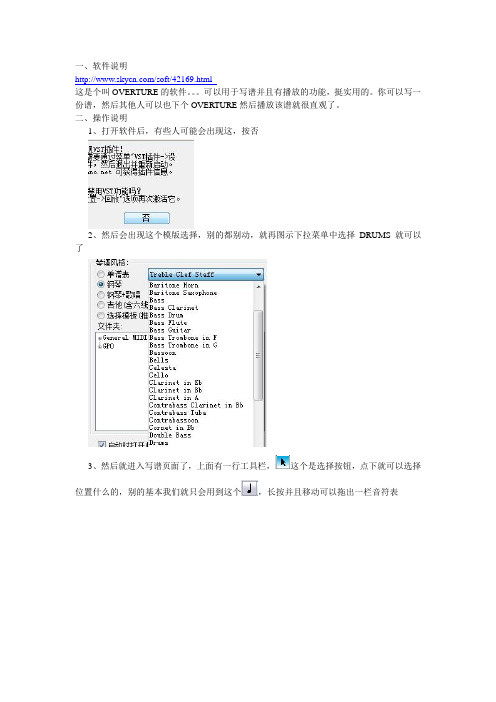
一、软件说明/soft/42169.html这是个叫OVERTURE的软件。
可以用于写谱并且有播放的功能,挺实用的。
你可以写一份谱,然后其他人可以也下个OVERTURE然后播放该谱就很直观了。
二、操作说明1、打开软件后,有些人可能会出现这,按否2、然后会出现这个模版选择,别的都别动,就再图示下拉菜单中选择DRUMS就可以了3、然后就进入写谱页面了,上面有一行工具栏,这个是选择按钮,点下就可以选择位置什么的,别的基本我们就只会用到这个,长按并且移动可以拖出一栏音符表要哪个音符点一下,放到谱中它就会自己出现,再点下就写下去了,下面乐理扫盲下。
从左到右分别是全音符(一个音符占4拍)、2分音符(一个音符占2拍)、4分音符(一个音符占1拍)、8分音符(一个音符占半拍)、16分音符(一个音符占4分1拍)。
后面以此类推。
从左到右分别是全休止符(一个休止符停4拍)、2分休止符(一个休止符停2拍)。
以此类推这个是复点,点一下你要的音符再点一下这个出现的就是带复点的音符了复点就是多该音符的一半,比如一个4分音符加复点就等于一个4分音符加一个8分音符这个是3连音,点一下你要的音符再点一下这个出现的就是3连音了。
多长时值的音符的3连音就是多长时值,比如这是4分音符的3连音,这3个加起来时间等于一个4分音符基本上这个表我们就用这么多,说明一下,节令鼓的写谱是很特殊的。
比如一个全音符在节令鼓里就是1个4分音符加3个4分休止符。
一个复点其实就是多停半拍,所以尽量通过这个原则将谱简化。
别弄的谱乱乱的。
4、接着是正式的写谱鼓心一般用第一线来表示(图中第一个音符所处的那根线)鼓边一般用上加一间来表示(图中第二个音符所处的那个空隙)鼓棒对敲一般用第四间表示(图中第三个音符所处的那个空隙)打鼓身一般用第三间表示(图中第四个音符所处的那个空隙)打鼓架一般用第四线表示(图中第五个音符所处的那根线)打地板一般用第二线表示(图中第六个音符所处的那根线)懂乐理的我就不说了,不懂乐理的记住那空隙和那条线就可以了。
打谱软件Overture中文版使用教程
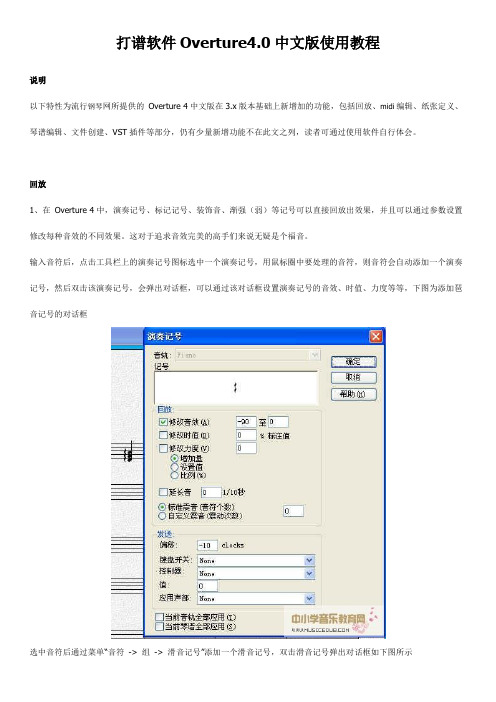
造成上述原因的情况有两种:一是本机除了指派唯一的一个MIDI设备外,没有第二个MIDI设备所选择。二是本机安装了第三方或更多的midi设备,使得OVE在加载乐器时无所适从。
解决方法:进入窗口——〉音频窗口
因此,笔者强烈建议:制谱者在将乐谱保存前,在乐器架中关闭(移除)虚拟乐谱,并且将MIDI通道更改为Windows默认的midi设备。
文件创建
1、在Overture 4中,增加了自动保存功能,可以将菜单“选项->参数设置”选项卡中“常规”选项里“备份琴谱每隔”勾上,并设置备份周期。琴谱将在每隔该时间段后自动将琴谱备份到Overture的安装目录的auto save子目录下(比如C:\Program Files\Overture 4.0\Auto Save目录下)
mp3
Liberty - Jesse Hopkins
mp3
Time To Say Goodbye - Jim Williams
mp3
Scarlatti Sonata - Domenico.Scarlatti - Jovan Pesec
mp3
night.mare//concerto.novajor.no.2 - Jovan Pesec
(e)、加载了某些VST插件,但是并没有将乐器的音色库导入。
有许多大型VST虚拟乐器软件如:Boesendorfer 290(所谓的“菠菜豆腐”)、Colossus(巨人音色库)、Kontakt 2(流行乐音色库)、The Grand2(豪华大钢琴音色库)、SYMPHONIC ORCHESTRA(维也纳交响音色库)、MusicLab RealGuitar(虚拟吉他)等等,而事实上,当我们在乐器架中加载了该音色库插件后,此时并不能够使该软件发声。
overture使用教程
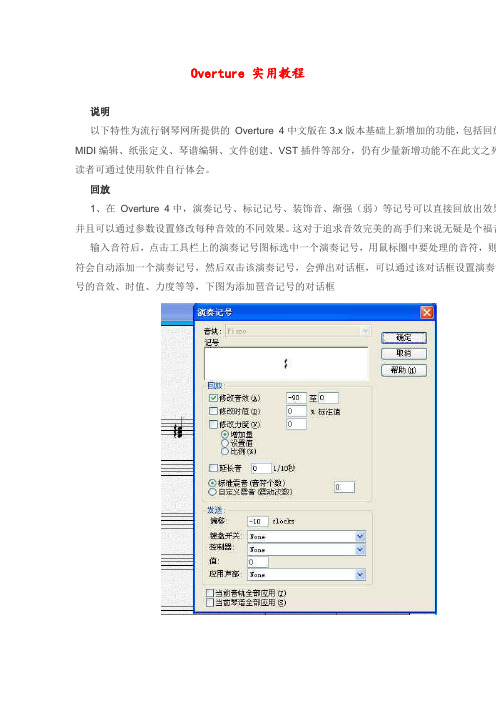
Overture 实用教程说明以下特性为流行钢琴网所提供的Overture 4中文版在3.x版本基础上新增加的功能,包括回放MIDI编辑、纸张定义、琴谱编辑、文件创建、VST插件等部分,仍有少量新增功能不在此文之列读者可通过使用软件自行体会。
回放1、在Overture 4中,演奏记号、标记记号、装饰音、渐强(弱)等记号可以直接回放出效果并且可以通过参数设置修改每种音效的不同效果。
这对于追求音效完美的高手们来说无疑是个福音输入音符后,点击工具栏上的演奏记号图标选中一个演奏记号,用鼠标圈中要处理的音符,则符会自动添加一个演奏记号,然后双击该演奏记号,会弹出对话框,可以通过该对话框设置演奏记号的音效、时值、力度等等,下图为添加琶音记号的对话框选中音符后通过菜单“音符-> 组-> 滑音记号”添加一个滑音记号,双击滑音记号弹出对话框如下图所示选中音符后通过菜单“音符-> 标记为-> 颤音”添加一个颤音记号,双击颤音记号弹出对话框如下图所示通过工具栏中表情记号图标可选择标记记号,双击表情记号弹出对话框如下图所示2、使用鼠标右键可选择该音轨为独奏还是静音3、在工具栏中选择刷音工具,鼠标刷过的音符将会发出声音4、工具栏增加快速返回的工具,如图标所示5、选中音符后通过菜单“音符-> 回放(音色)设为”将选中音符的音色设置为音轨窗口中为每个部设定的音色。
6、选中音符后通过菜单“音符-> 拟人化”将选中音符的力度、速度、偏移进行随机化调整,达模拟真人演奏的效果MIDI编辑1、在overture 4中,按“Ctrl + Shift + D”进入MIDI数据模式,选择控制器后,每个小节上方都会显示钢琴卷帘窗,可以直接在上面修改音符速度、时值、音色、力度等2、通过菜单“编辑-> 修改控制器”,可以重新指定控制器,或者重新设定它的值或比例。
这在用不同库的文件进行转换的时候是非常有用的。
Overture如何一键调整乐谱大小

Overture使用小技巧—如何一键调整乐谱大小
不知道大家有没有碰到过这种问题,当我们在使用overture进行打谱时,有时候会碰到五线谱视图太小,以至于打谱时不能很准确的进行每个音符的放置与排列。
遇到这种情况,有个很简单的操作方法,可以让我们一键放大五线谱,免除打谱时音符放置不准确的情况,快来学习吧!
1.将overture最大化,然后找到位置在左下角或者右上角的的视图窗口。
2.选择当前视图并且点击这个倒三角形状的按键。
3.在下拉的窗口中,就可以自由的选择并调节五线谱视图的大小啦!
4.选择适当的百分比之后,我们就会发现五线谱会变大哦!然后我们就可以很轻松的进行打谱啦~
这种小技巧不知道大家掌握了没有呀!赶紧打开自己的overture试试吧!。
打谱软件Overture中文版使用教程

打谱软件中文版使用教程说明以下特性为流行钢琴网所提供的 Overture 4中文版在版本基础上新增加的功能,包括回放、midi编辑、纸张定义、琴谱编辑、文件创建、VST插件等部分,仍有少量新增功能不在此文之列,读者可通过使用软件自行体会。
回放1、在 Overture 4中,演奏记号、标记记号、装饰音、渐强(弱)等记号可以直接回放出效果,并且可以通过参数设置修改每种音效的不同效果。
这对于追求音效完美的高手们来说无疑是个福音。
输入音符后,点击工具栏上的演奏记号图标选中一个演奏记号,用鼠标圈中要处理的音符,则音符会自动添加一个演奏记号,然后双击该演奏记号,会弹出对话框,可以通过该对话框设置演奏记号的音效、时值、力度等等,下图为添加琶音记号的对话框选中音符后通过菜单“音符 -> 组 -> 滑音记号”添加一个滑音记号,双击滑音记号弹出对话框如下图所示选中音符后通过菜单“音符 -> 标记为 -> 颤音”添加一个颤音记号,双击颤音记号弹出对话框如下图所示通过工具栏中表情记号图标可选择标记记号,双击表情记号弹出对话框如下图所示2、使用鼠标右键可选择该音轨为独奏还是静音3、在工具栏中选择刷音工具,鼠标刷过的音符将会发出声音4、工具栏增加快速返回的工具,如图标所示5、选中音符后通过菜单“音符 -> 回放(音色)设为”将选中音符的音色设置为音轨窗口中为每个声部设定的音色。
6、选中音符后通过菜单“音符 -> 拟人化”将选中音符的力度、速度、偏移进行随机化调整,达到模拟真人演奏的效果midi编辑1、在overture 4中,按“Ctrl + Shift + D”进入midi数据模式,选择控制器后,每个小节上方都会显示钢琴卷帘窗,可以直接在上面修改音符速度、时值、音色、力度等2、通过菜单“编辑 -> 修改控制器”,可以重新指定控制器,或者重新设定它的值或比例。
这在使用不同库的文件进行转换的时候是非常有用的。
Overture演奏记号讲解

Overture演奏记号讲解
演奏记号:指在音乐的演奏中常用的一些记号和标记,它们是为了让音乐的演奏更加精确,或是为了要达到某种特殊的效果而采用的演奏方法,由于音乐所使用的乐器众多,每种乐器都可能有各自不同的演奏方法,所以针对不同的演奏方法就有许许多多各类繁多的记号。
如跳音、连音、保持音等。
打开Overture,打开右侧的检查按钮,共有音轨、记号、声调三个分类,切换到记号。
我们可以编辑演奏记号,分为正常和爵士乐两种:
正常演奏记号分为颤音、滑音、重音等。
爵士乐分为Plop、Lift、Flip等。
除此外,还可以设置回放,修改音符、时值、力度(比例)、延长音、震音等。
当然还有MIDI设置(发送MIDI),可以选择在音符开始还是结束,使用频道2,音色库变更为Presets,键盘开关设置为F#3,力度设置为6,控制器选择75号。
这些都根据自己需求设置即可。
以上就是关于演奏记号的讲解啦。
五线谱制作软件—Overture操作与使用

课程单元五线谱制作软件—Overture操作与使用一教材分析认识与了解五线谱制作软件—Overture操作与使用,这是本书要求同学掌握的基本技能,也是以后工作教学的重要手段。
二学情分析同学在这上面是个空白,但又是音乐教学中最应该掌握的技能。
三教学内容五线谱制作软件—Overture操作与使用。
四教学目标知识与能力认识并掌握五线谱制作软件—Overture操作与使用的方法与技巧。
过程与方法实践操作情感与目标通过对自己原创歌曲的乐谱制作,引起兴趣并掌握这个技能。
五教学重难点重点五线谱制作软件—Overture操作与使用的基本方法难点合唱乐谱的制作六教学方法实践操作、理论讲解七教学过程一、组织教学、导入二、复习:三、新授:Overture 是GenieSoft公司出品的专业打谱软件,它能提供五线谱上的各种记号,整理谱面及输出打印。
在写谱的时候当然可以边听边修改。
而且打印效果远强于图片格式。
因为是中文版,工具栏与菜单栏一目了然,所以我们不做过多的说明。
以歌曲《多想再一次为你擦眼泪》(图27、28)为例来说明打谱的过程。
1、新建琴谱在这个窗口中,Overture为您准备了单谱表、钢琴大谱表、吉他六线谱、以及重奏、交响乐总谱等多种模板,我们选择单谱表。
同时在这个窗口,我们还可以直接选择调号、节拍、速度,以及作品的标题、作者、版权(图29)。
上图中,我们依次输入了:单谱表,标题《多想再一次为你擦眼泪》,作者作词:阿朱、作曲:高志,版权阿朱、高志,调性降E调,节拍为四二拍子,速度每分钟62拍子。
按确定。
因为是弱起小节,所以我们选择不完全小节。
2、输入五线谱点击工具栏的音符按钮,左键按住并拖出工具栏,会出现一个包含各种音符、休止符和升降记号的子工具栏。
在此音符的工具栏中,根据乐曲的内容,选择相应的音符并输入到高音谱表中(图30)。
3、输入延音线与圆滑线。
延音线的输入:延音线是连接相同音高的音符,表示音符时值的延长。
Overture5入门之节拍的设置

Overture5入门之节拍的设置
在音乐中,常见的节拍为2/4、4/4、3/4拍等。
有一定强弱分别的一系列拍子在每隔一定时间重复出现。
表示固定单位时值和强弱规律的组织形式。
打开Overture软件(Overture 5现在已经更新为Overture中文版,十分方便阅读,相较于之前的版本,不仅体现在版本的更新,打谱也简单方便),打开菜单栏-参数-设置拍子记号,设置韵律,如果上行提供的拍号没有您需要的,可在“主要”栏中改变数值。
如果是合成拍,想以组合的形式出现,比如“3/8+2/8+2/8”,先在“主要”栏标示“7/8”,把此栏“显示”的“√”去掉,再把组合栏中的“显示”标为“√”,并在此栏的三、四行分别填“3+2+2”和“8+8+8”,即“3/8+2/8+2/8”,如果您想显示“7/8(3/8+2/8+2/8)”,只需把“主要”“组合” 栏的“显示” 都选中,同时选中组合中的“显示”选项即可。
还可以设置节拍的显示方式,如改变字体和线。
Overture软件使用方法简介

Overture软件使用方法简介作者:马晋摘要:为了薄荷新同学能更好学会制谱软件overture,本文从使用流程的角度出发,简要介绍了常用操作以及快捷键的使用。
另外,由于overture软件是一个五线谱制谱软件,本文的后半部分针对简谱和五线谱转换做了简要的介绍,希望对新团员有所帮助。
关键词:overture,五线谱,简谱转五线谱,快捷键,多声部混声mid1、引言:由于mid制作的需要,最近有新同学问我关于overture制谱软件的使用方法,我将以前使用overture时的经验总结如下,希望对新同学有帮助,能减轻大家做mid的负担,节省更多的时间学习专业课。
本文组织结构如下:在第二节简要介绍overture软件制单声部五线谱时的简单流程,第三节介绍制作简谱的谱表时,向五线谱的转换方法;第四节简要介绍多声部混声mid的制作方法,以及各声部音量调节方法。
2、overture五线谱表的输入流程2.1 overture五线谱输入流程在打开overture时,会蹦出fig-1所示的“新建琴谱”对话框。
在单(次)声部制作时,“琴谱风格”选择单谱表,其它默认,标题属性页填写歌曲信息,起始小结部分通过增减升降号设置调号,选择节拍(歌谱中会学),速度根据谱表的速度记号设置。
Fig1. 新建琴谱在打开的新建的谱表中,会看到一行行的五线谱。
当每行的小节数和自己谱子不同时,会引起校对上的困难甚至窜行,可以在菜单“乐谱”的子菜单“谱面设置”中调节每页谱表组数和每行小节数。
对于有个别行需要增加或减少小节数的情况,可以通过“小节”菜单的“缩排”(快捷键“Alt”+“=”)或者“扩排”(快捷键“Alt”+“-”)子菜单调整。
Fig2. 每页谱表数和每行小节数的设定准备工作:如果不习惯用快捷键,可以将工具栏中的如下四个图标按住并拖入右侧空白区、、、,他们分别是音符标记、连音线、强弱记号和反复记号工具条。
在往五线谱上精确黏贴相应音符时,是需要有较好的鼠标手感的,此时可以通过调整左下角的“”缩放比例,更方便对于粘贴音符位置准确性的把握。
打谱软件Overture简介
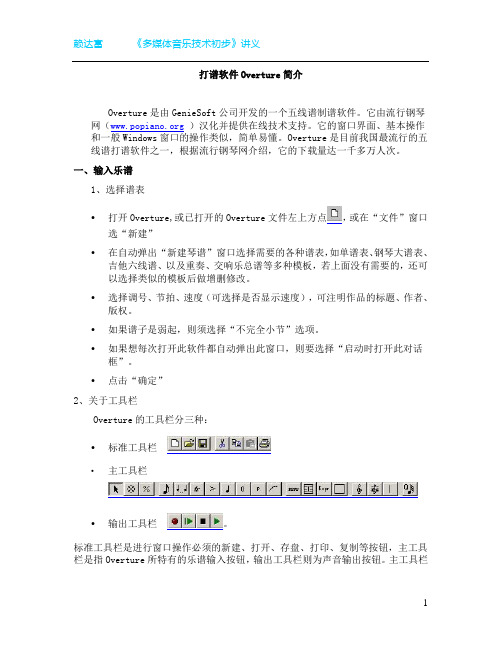
打谱软件Overture简介Overture是由GenieSoft公司开发的一个五线谱制谱软件。
它由流行钢琴网()汉化并提供在线技术支持。
它的窗口界面、基本操作和一般Windows窗口的操作类似,简单易懂。
Overture是目前我国最流行的五线谱打谱软件之一,根据流行钢琴网介绍,它的下载量达一千多万人次。
一、输入乐谱1、选择谱表•打开Overture,或已打开的Overture文件左上方点,或在“文件”窗口选“新建”•在自动弹出“新建琴谱”窗口选择需要的各种谱表,如单谱表、钢琴大谱表、吉他六线谱、以及重奏、交响乐总谱等多种模板,若上面没有需要的,还可以选择类似的模板后做增删修改。
•选择调号、节拍、速度(可选择是否显示速度),可注明作品的标题、作者、版权。
•如果谱子是弱起,则须选择“不完全小节”选项。
•如果想每次打开此软件都自动弹出此窗口,则要选择“启动时打开此对话框”。
•点击“确定”2、关于工具栏Overture的工具栏分三种:•标准工具栏•主工具栏•输出工具栏。
标准工具栏是进行窗口操作必须的新建、打开、存盘、打印、复制等按钮,主工具栏是指Overture所特有的乐谱输入按钮,输出工具栏则为声音输出按钮。
主工具栏中很多按钮都有很多子按钮的组群,为方便输入,你可以把常用的按钮组单独拖出,方法是鼠标左键点住按钮将其拖出至便于操作的空闲位置。
3、输入五线谱音符点击“音符”按钮,并将其拖出,会出现它的子按钮组,里面包含了各种时值的音符休止符以及临时变音记号。
在你需要的音符上点一下,然后在五线谱相应的位置上点一下,就完成了此音的输入,音箱这时也会发出相应的声音效果。
输入附点音符。
以四分附点音符为例,先点四分音符,再点虚的附点音符图标,就可以输入了。
输入倚音。
用上面的方法,先选几分音符,确定倚音时值,再点倚音图标,然后输入即可。
输入临时变化音,只要将变音记号在符头上点击即可。
4、音值组合音值组合是个较复杂的问题,复杂在音值组合的多样性。
- 1、下载文档前请自行甄别文档内容的完整性,平台不提供额外的编辑、内容补充、找答案等附加服务。
- 2、"仅部分预览"的文档,不可在线预览部分如存在完整性等问题,可反馈申请退款(可完整预览的文档不适用该条件!)。
- 3、如文档侵犯您的权益,请联系客服反馈,我们会尽快为您处理(人工客服工作时间:9:00-18:30)。
篇帖子实际上是这里的网友大家写的,最初是这里许多帖子的集合。
发帖的时候想不到斑竹把它钉在了栏顶,更想不到受到许多网友的欢迎。
近一年来,网站发生了许多变化,我们的“基本软件”OVERTURE由于台湾CHIANG先生的支持有了提升,原来的内容自然不再完全适用。
所以,在各位高手——特别是老杨、Whowe、大康、大山等人的帮助下,做了修订。
主要是:删除重复问题;剔除新版overture已改进的问题;合并某些雷同问题;增加网友的新内容;改错别字并重新编号。
今后还将继续把网友们的应用经验不断地丰富本帖。
希望这些工作对朋友们有用!
[B][center]如何用overture软件制谱(网友问答)[/center]
[CENTER](2003-12-8按何老大意见在新界面重贴,并重编号)[/CENTER]
说明――---- 本问答适用于OVERTURE3.02版本(其他版本亦可参考)
条目中的a、b、c指不同的办法,1、2、3指步骤。
1,何处可以下载、安装Overtrue软件
本网站首页 )“打谱软件”栏,那儿可以下载。
可以同时下载汉化补丁。
汉化程序必须需在OVERTURE的目录下运行(安装overture时最好不要更改默认路径(目录)),同时安装汉化补丁的时候不可打开overture窗口。
下载时最好先看该帖中关于安装的提示,免得走弯路。
2,每次关闭overture以后(有时候在使用期间),windous会弹出一句:overture程序发生错误,然后关掉。
应该怎么解决
遇到overture运行不顺,建议重新安装overture(先卸去原来的overture)。
3,如何设置节拍、调号、拍号
新建琴谱时,即可(从模板中)选定所需的谱表、调号、拍号、设置速度、不完全小节和标题等谱表初始项目。
4,如何制模板中没有的谱表(如四手连弹谱表)
a,自己做个模板,再起个文件名保存起来:
从“谱表”图标中选择双行大谱表,在原谱表上行三线以上或下行三线以下点击就行了。
b,套用已有曲谱:
1,下载一首四手联弹的曲子,打开;
2,删除所有乐谱内容;
3,将空的谱表做为模板保存。
再打四手联弹的谱子就可从模板调用。
不过记住,打好谱子后用“另存为”保存。
5,怎么把五线谱缩小一点
a,乐谱(Score)(或双击谱号)----音轨设置(Setup Track),将100%改小,再按“Next”按钮将下一个音轨的显示比例设为相同的值即可。
b,选中比例工具(在箭头的右数第二个)。
然后用鼠标圈中要更改的谱面元素(包括音符,五线谱等),会自动弹出比例对话框,填入所需要的比例(从25%到250%),就自动修改
大小。
6,如何只保留每页第一行的谱号,下面几行只保留调号不要谱号
双击第二行谱号,选中 Hide Staff Clef (隐藏乐谱谱号)即可
7,页面标题栏输入的每个中文字都旋转了90度,怎么调整过来
字体用得不合适出现的问题,注意选择字体时不要选前面有个@的那种
8,三个声部如何做(就是第一行是唱的旋律,第二、三行是钢琴伴奏)
打开overture,即可见到“新建琴谱”栏,里面有名为Vocal solo with Pian.ove的模板,这就是所要的谱表。
9,如何添加谱表
点击工具条中小节线左边“谱表”(带虚线的谱号)按钮,会弹出各种不同谱表,选择所需,再在需要添加的地方点击。
10,如果要求第一行是两行谱子,第二行开始是三行谱子怎么办?
先加好三行谱表,然后将光标点到第一行,选择菜单:乐谱(Score)---隐藏/显示谱表(Hide/Show Staves),出现一个对话框;在show中点击要隐藏的音轨(黑点消失);在最下面填入数字1(表示隐藏一行),确定后,可看到第一行总谱有两行分谱,第二行起仍为三行分谱。
11,overture里的快捷键(部分)
熟练使用快捷键能大幅提高制谱速度,建议多用。
详见本帖【附录】快捷键详解。
12,如何使常用的工具窗口长开?
点击工具图标中有关窗口并按住,移动鼠标,这个窗口就显示在桌面上了。
然后可以用鼠标拖动到任何地方。
用这个方法可以把常用窗口打开,放在合适的地方。
13,如何用OVERTURE软件扒总谱
回答采纳率达:24%(547个被采纳)
汉化程序必须需在OVERTURE的目录下运行(安装overture时最好不要更改默认路径(目录)),同时安装汉化补丁的时候不可打开overture窗口。
下载时最好先看该帖中关于安装的提示,免得走弯路。
2,每次关闭overture以后(有时候在使用期间),windous会弹出一句:overture程序发生错误,然后关掉。
应该怎么解决
遇到overture运行不顺,建议重新安装overture(先卸去原来的overture)。
3,如何设置节拍、调号、拍号
新建琴谱时,即可(从模板中)选定所需的谱表、调号、拍号、设置速度、不完全小节和标题等谱表初始项目。
4,如何制模板中没有的谱表(如四手连弹谱表)
a,自己做个模板,再起个文件名保存起来:
从“谱表”图标中选择双行大谱表,在原谱表上行三线以上或下行三线以下点击就行了。
b,套用已有曲谱:
1,下载一首四手联弹的曲子,打开;
2,删除所有乐谱内容;
3,将空的谱表做为模板保存。
再打四手联弹的谱子就可从模板调用。
不过记住,打好谱子后用“另存为”保存。
5,怎么把五线谱缩小一点
a,乐谱(Score)(或双击谱号)----音轨设置(Setup Track),将100%改小,再按“Next”按钮将下一个音轨的显示比例设为相同的值即可。
b,选中比例工具(在箭头的右数第二个)。
然后用鼠标圈中要更改的谱面元素(包括音符,五线谱等),会自动弹出比例对话框,填入所需要的比例(从25%到250%),就自动修改大小。
6,如何只保留每页第一行的谱号,下面几行只保留调号不要谱号
双击第二行谱号,选中 Hide Staff Clef (隐藏乐谱谱号)即可
7,页面标题栏输入的每个中文字都旋转了90度,怎么调整过来
字体用得不合适出现的问题,注意选择字体时不要选前面有个@的那种
8,三个声部如何做(就是第一行是唱的旋律,第二、三行是钢琴伴奏)
打开overture,即可见到“新建琴谱”栏,里面有名为Vocal solo with Pian.ove的模板,这就是所要的谱表。
9,如何添加谱表
点击工具条中小节线左边“谱表”(带虚线的谱号)按钮,会弹出各种不同谱表,选择所需,再在需要添加的地方点击。
10,如果要求第一行是两行谱子,第二行开始是三行谱子怎么办?
先加好三行谱表,然后将光标点到第一行,选择菜单:乐谱(Score)---隐藏/显示谱表(Hide/Show Staves),出现一个对话框;在show中点击要隐藏的音轨(黑点消失);在最下面填入数字1(表示隐藏一行),确定后,可看到第一行总谱有两行分谱,第二行起仍为三行分谱。
11,overture里的快捷键(部分)
熟练使用快捷键能大幅提高制谱速度,建议多用。
详见四楼快捷键详解。
12,如何使常用的工具窗口长开?
点击工具图标中有关窗口并按住,移动鼠标,这个窗口就显示在桌面上了。
然后可以用鼠标拖动到任何地方。
用这个方法可以把常用窗口打开,放在合适的地方。
13,如何用OVERTURE软件扒总谱(MIDI直接转成的OVE格式的谱)?
1,打开OVERTURE软件;
2,打开一个midi文件,这时会出现一个对话框(导入文件)在它的左上角,有两个选项, 1 Map channels to stav ;2 optimize stave,任选一个;
3,按“打开”,即有记录好的五线谱展现在屏幕上,此刻按播放键可听到记录的音轨。
此时的谱面不规范,需要略作编辑。
见下一题。
14,MIDI总谱如何转成的OVE格式的钢琴谱(如何分开左右手)?
这属于谱面编辑。
a.用Cakewalk Pro Audio编辑,转为两轨(并且使用不同的MIDI通道)。
然后保存为MIDI。
再用Overture打开、保存
b.加一行低音谱表,按住Ctrl键,选中所有该左手弹的音符,再:音符---移至下一音轨(Notes----Move to Next Track)就分开了,然后。
